轉: Windows10 LTSB/LTSC版安裝應用商店與UWP
Update 2018.10.05
經測試,LTSC 2019安裝商店的方法不變(商店與UWP環境對應普通Win10 1809版),請放心食用。
以下正文。
LTSB(長期服務版)是目前唯一可以長期穩定使用的Bug10版本。
它沒有煩人的小娜,沒有沒完沒了的Bug更新,沒有亂七八糟的內置應用,更不會因為一個build的推送而徹底癱瘓。
但相應的,LTSB也沒了應用商店和UWP運行環境。
於是打算把它們裝回來:
前期准備
准備一個與你LTSB 2019 x64 大版本號 和 語言相同的普通版Win10鏡像(比如我選的版本號是1908 x64系統 )。
打開鏡像,進入 sources 文件夾,找到 install.wim 文件,用壓縮軟件打開。
進入 1 文件夾,在 Program Files 文件夾內找到 並進入 WindowsApps 文件夾,
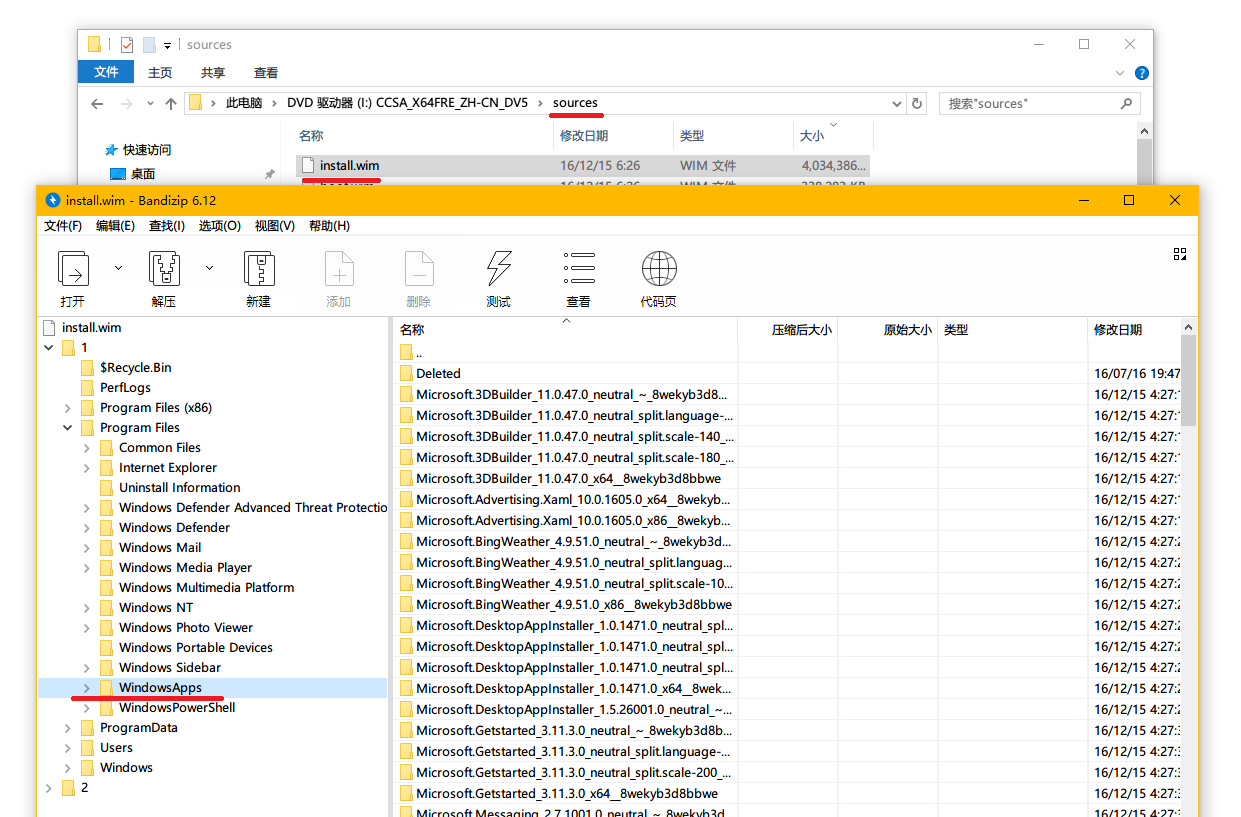
解壓 以下列名稱開頭的全部文件夾,其余不要
Microsoft.Advertising.Xaml......
Microsoft.NET.Native.Framework......
Microsoft.NET.Native.Runtime......
Microsoft.StorePurchaseApp......
Microsoft.VCLibs......
Microsoft.WindowsStore......
得到我們需要的應用商店主程序和UWP運行環境,前期准備結束。
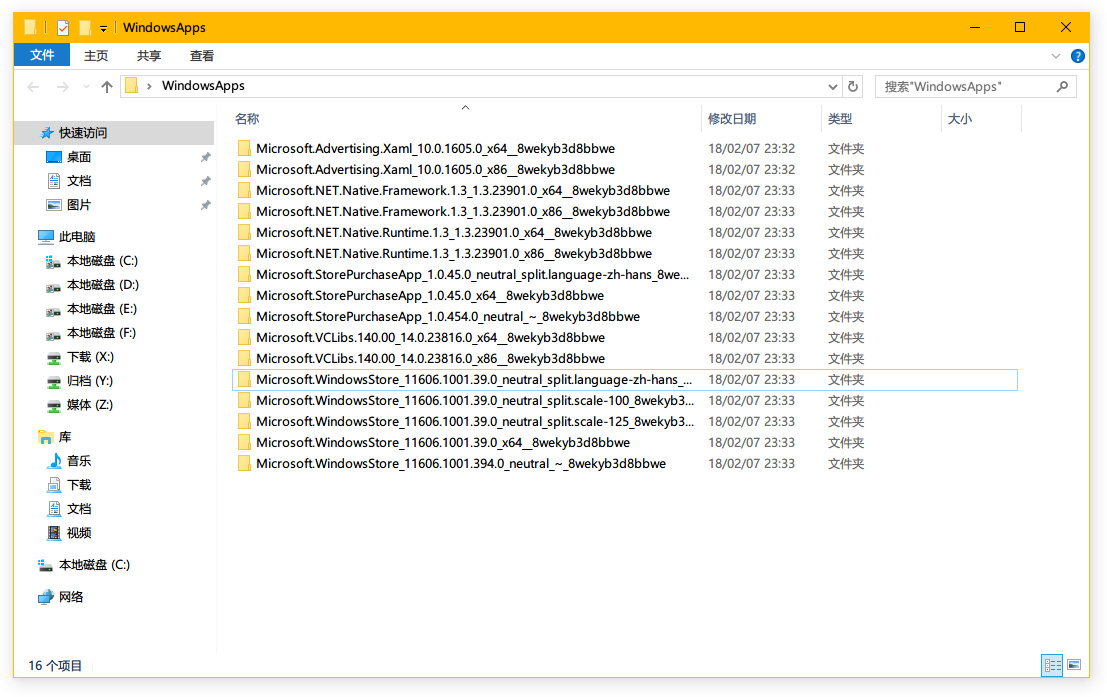
權限設置
進入 C:\Program Files ,在 WindowsApps 文件夾 右鍵→屬性→安全→高級,點擊“所有者”后面的“更改”。
在彈出窗口的“對象名稱”白框內輸入你的用戶名(比如我的用戶名是pockies),點擊“檢查名稱”自動補全對象名稱,隨后一路確定直到屬性窗口關閉。
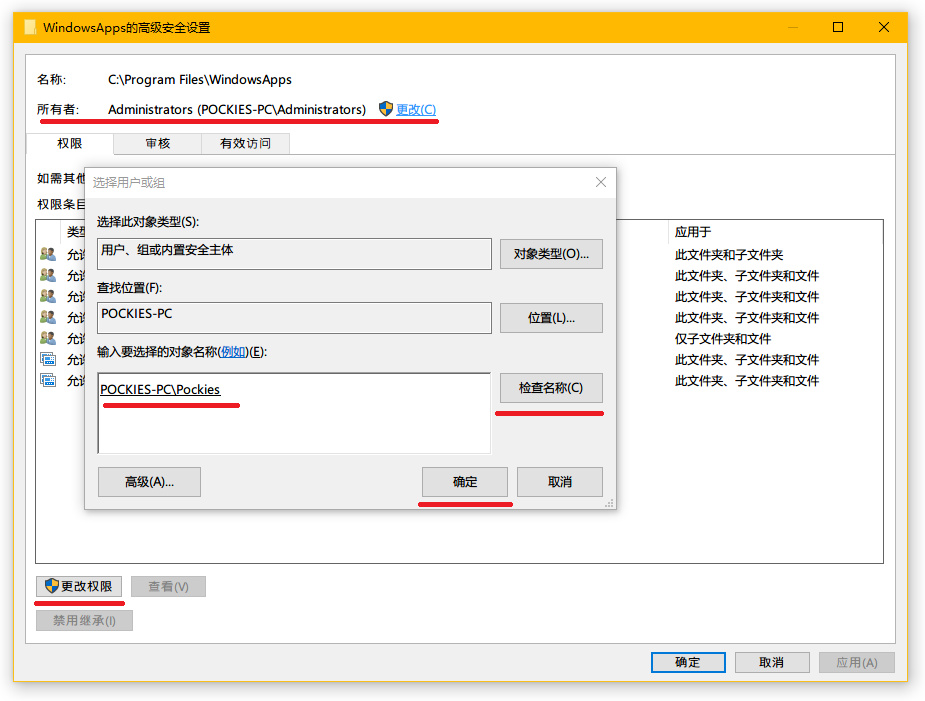
雙擊 WindowsApps 文件夾,彈出權限提示,點“繼續”獲得權限,進入 WindowsApps 文件夾,把前期准備提取出來的所有文件放進去。
(如果獲取權限失敗則回到高級安全設置,手動將你登入的賬戶權限修改為完全控制。)
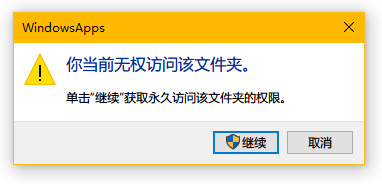

再次右鍵屬性進入 WindowsApps 的高級安全設置,修改所有者為 NT Service\TrustedInstaller,檢查名稱→確定。
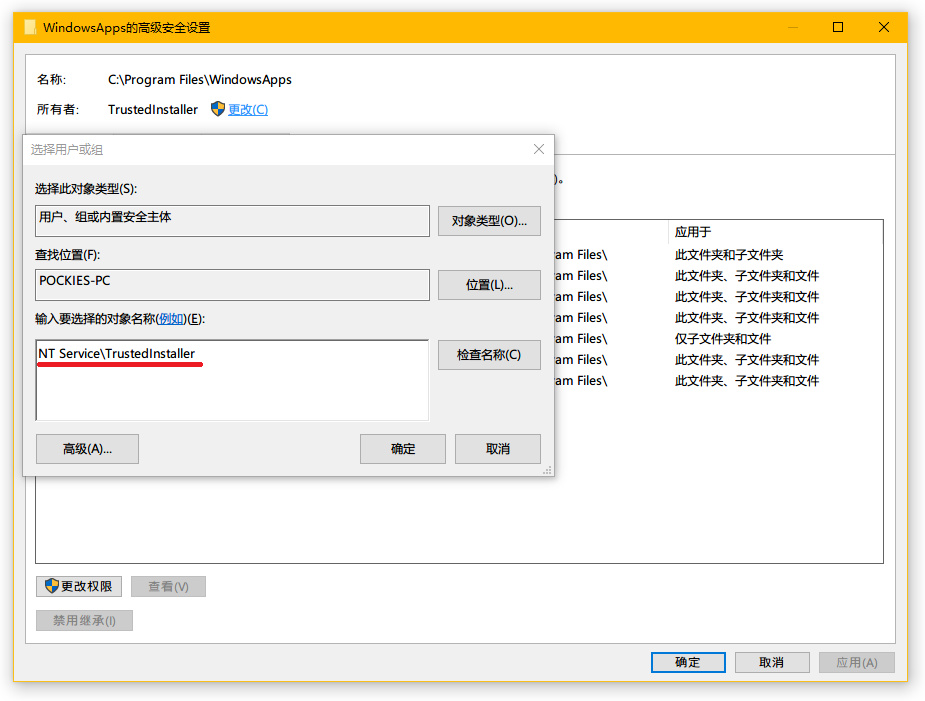
回到高級安全設置,點擊左下角的 添加→選擇主體,輸入 All Application Packages ,檢查名稱→確定。
(如果少了這步驟, 之后安裝好后打開應用商店會出現閃退.)
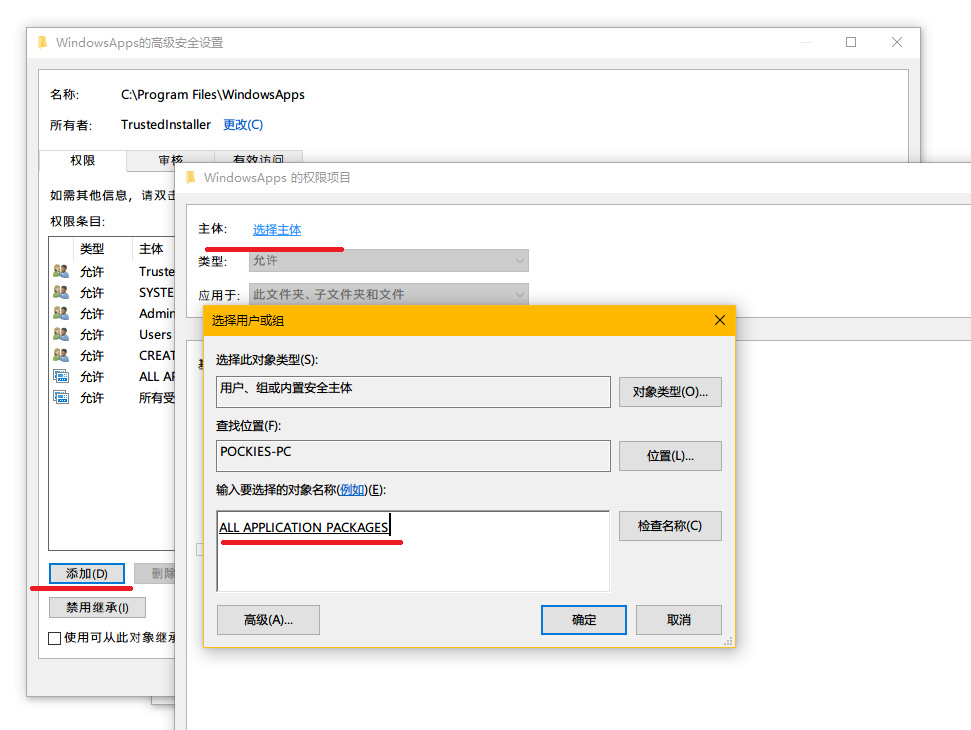
相關權限保持默認,確定。
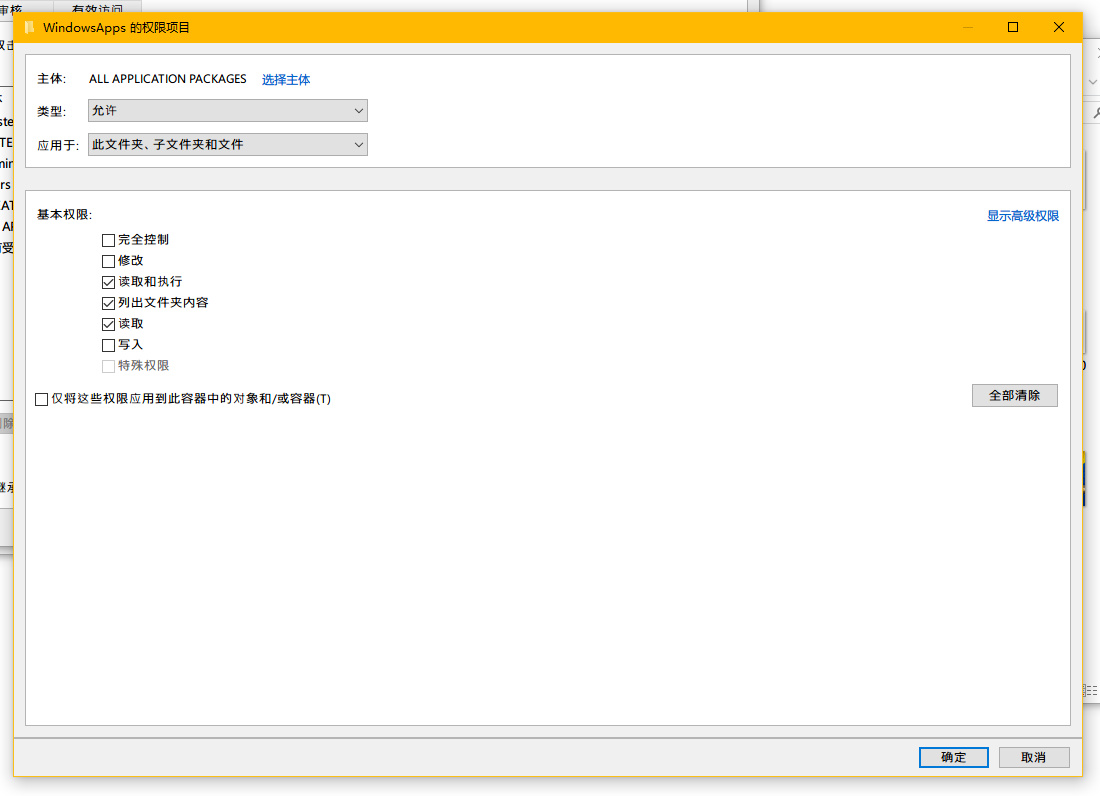
回到高級安全設置,勾選底部的“使用可以從此對象繼承的……”。
隨后一路應用/確定即可,權限設置結束。
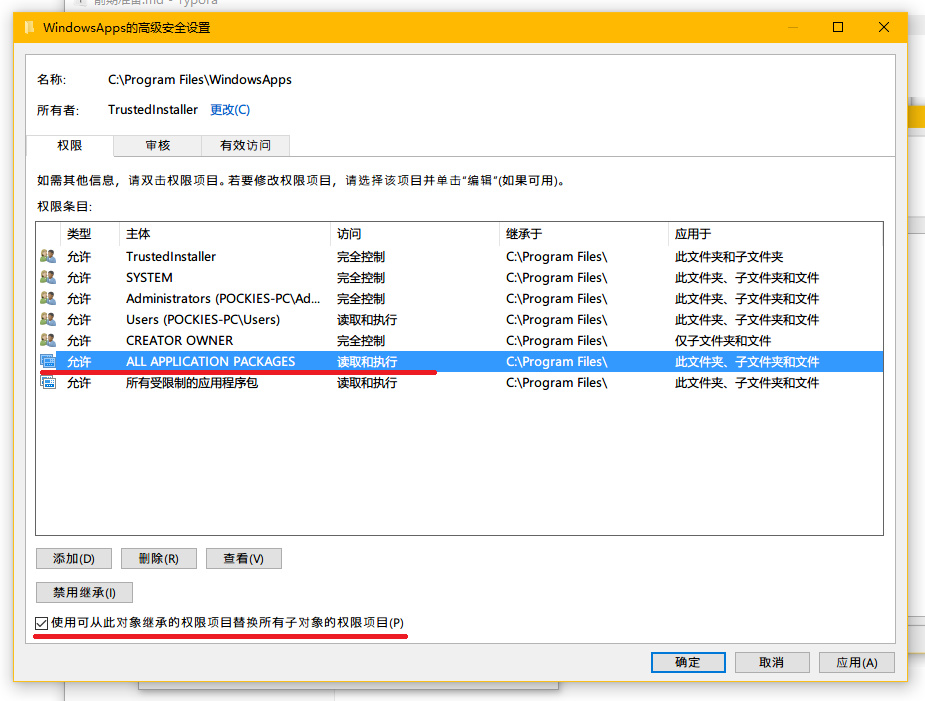
安裝商店
以管理員身份運行PowerShell,輸入以下命令,回車。
Add-AppXPackage -Register 'C:\Program Files\WindowsApps\*\AppXManifest.xml' -DisableDevelopmentMode
會出現大量紅字報錯,無視,反復運行該命令直到不再報錯即可。
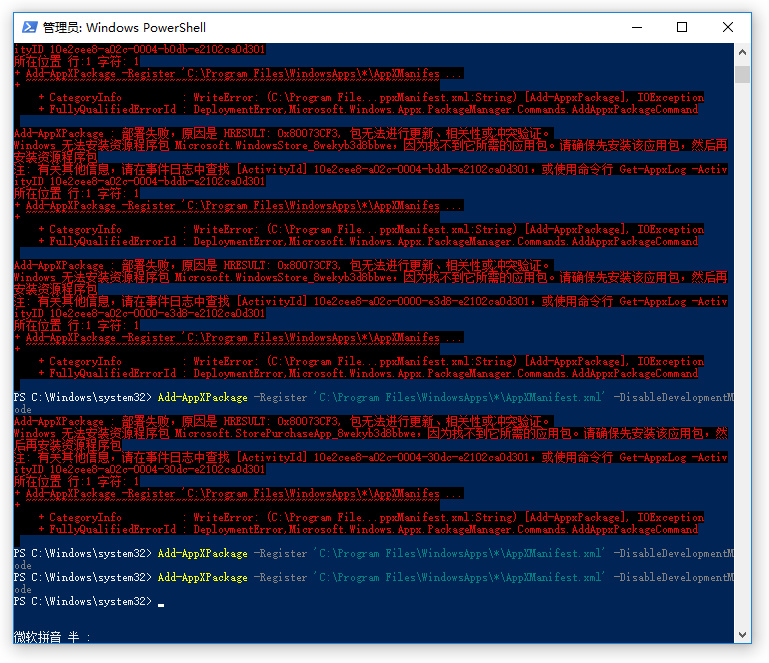
然后你就擁有了可以從Microsoft Store完美安裝/運行/更新UWP應用的LTSB版Win10。
該怎么爽隨你喜好,個人給黃油板子配置之后運行穩定,續航也好了不少。
